Comment créer des dossiers d'application sur l'iPhone et l'iPad
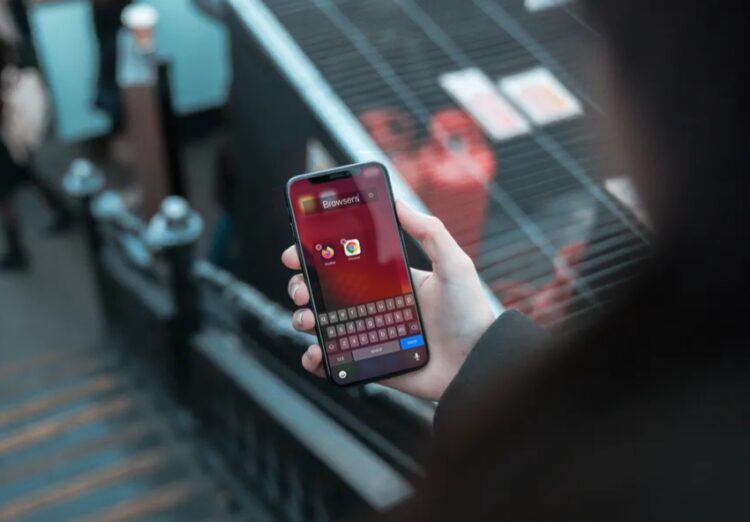
Vous souhaitez créer des dossiers pour organiser l'écran d'accueil de votre iPhone et de votre iPad ? La plupart d'entre nous ont plusieurs applications installées sur nos appareils iOS et iPadOS, et le plus souvent, l'écran d'accueil est rapidement en désordre. Afin de tout nettoyer, vous devrez utiliser la fonctionnalité des dossiers d'application que l'iPhone et l'iPad ont à offrir.
Depuis près d'une décennie, iOS a la possibilité de créer des dossiers pour les applications qui sont affichées sur l'écran d'accueil. Cela permet aux utilisateurs de garder toutes leurs applications organisées en les classant dans différentes catégories. Ainsi, l'encombrement de l'écran d'accueil est réduit au minimum et les utilisateurs n'ont pas à perdre de temps à faire défiler des pages d'applications pour ouvrir l'application qu'ils souhaitent. Vous pouvez organiser vos dossiers comme vous le souhaitez, et les renommer comme vous le souhaitez également.
Voyons comment vous pouvez créer des dossiers d'applications sur l'iPhone et l'iPad. Si vous savez déjà comment retirer rapidement les applications des appareils, vous savez peut-être déjà à quoi vous attendre.
Comment créer des dossiers d'application sur l'iPhone et l'iPad
La création de dossiers peut se faire directement sur l'écran d'accueil de votre iPhone ou iPad en quelques secondes à l'aide de quelques gestes. Bien que cette fonctionnalité soit disponible depuis des années, la procédure peut varier légèrement à partir de l'iOS 13, car Apple a modifié la façon dont les utilisateurs naviguent dans le menu d'édition. Examinons les étapes nécessaires.
-
Appuyez longuement sur l'une des icônes de l'application dans l'écran d'accueil jusqu'à ce que vous obteniez un menu contextuel. Si votre appareil fonctionne avec une ancienne version d'iOS, vous n'obtiendrez pas le menu contextuel. Vous devrez plutôt maintenir l'icône enfoncée jusqu'à ce que les applications se mettent à bouger.
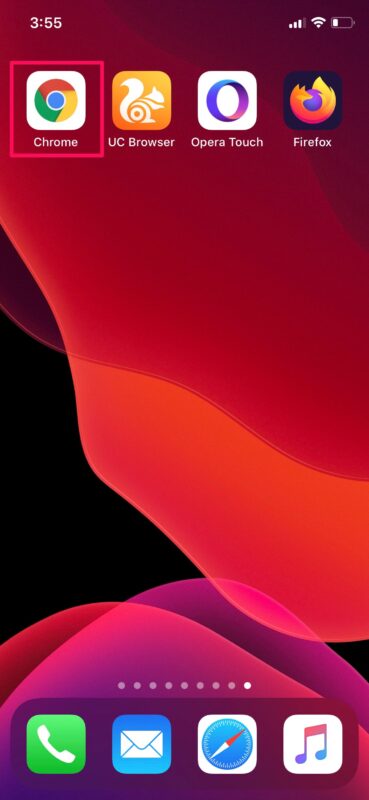
-
Maintenant, tapez sur "Modifier l'écran d'accueil" dans le menu contextuel. Cela vous amènera au menu d'édition, qui est indiqué par les icônes de déplacement.
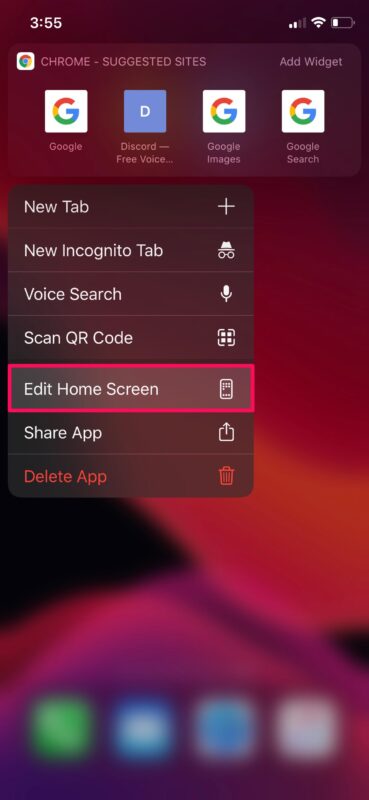
-
Vous aurez besoin d'au moins deux applications pour créer un dossier. Choisissez donc les applications que vous voulez utiliser. Maintenant, faites glisser l'une des deux applications que vous voulez ajouter au dossier et survolez l'autre application. Le menu du dossier apparaîtra, comme le montre la capture d'écran ci-dessous. Déposez simplement l'application n'importe où dans l'espace vide.
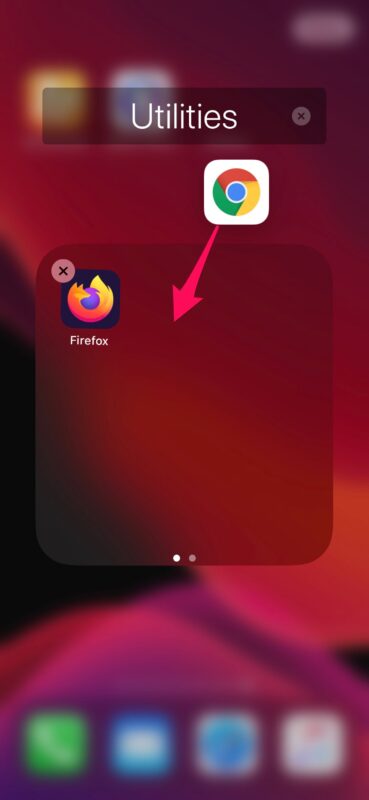
-
Par défaut, iOS nomme le dossier en fonction du genre des applications que vous y ajoutez. Cependant, il suffit de taper sur le nom du dossier pour le modifier selon vos préférences.
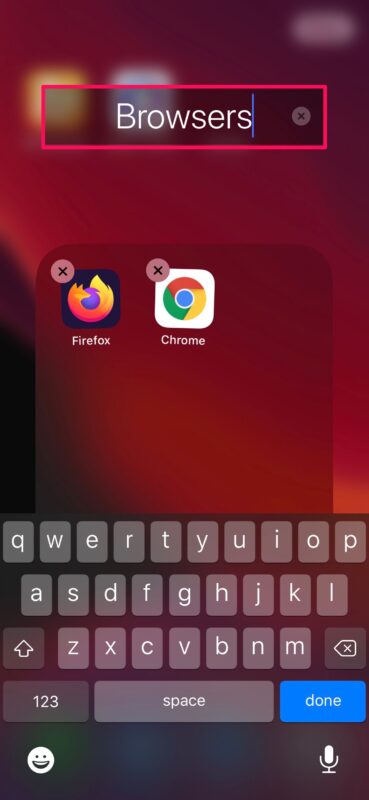
-
Tapez n'importe où à l'extérieur du dossier pour revenir à l'écran d'accueil, et vous pourrez voir le dossier de l'application nouvellement créée.
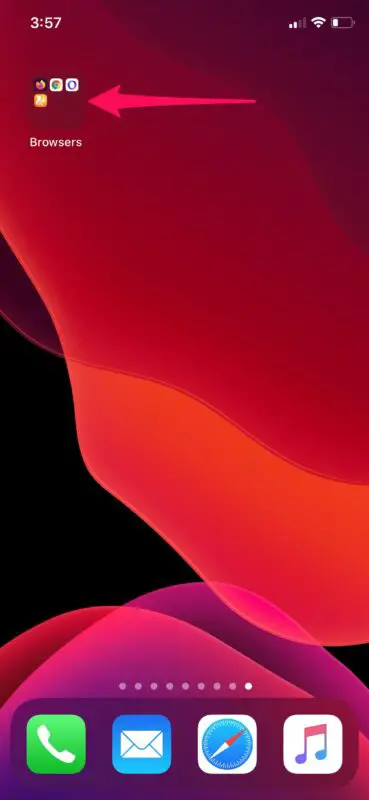
C'est à peu près tout ce que vous devez faire. Maintenant, vous savez comment créer des dossiers d'application sur l'iPhone et l'iPad.
Déplacer et organiser vos applications est essentiel pour réduire au minimum l'encombrement de l'écran d'accueil de votre appareil. Grâce à cette fonction intégrée, vous pouvez trier les applications que vous utilisez fréquemment ou utiliser un dossier séparé pour toutes les applications de réseautage social.
L'App Store regorge d'applications, et plusieurs utilisateurs installent des centaines d'applications et de jeux sur leur iPhone et iPad. Les utilisateurs peuvent stocker jusqu'à 135 applications dans un seul dossier. Il y a donc suffisamment de place pour tout ranger, au cas où vous voudriez vraiment remplir un dossier plein de tonnes de choses. Vous pouvez même mettre des dossiers à l'intérieur de dossiers.
Si vous souhaitez supprimer l'un de ces dossiers à un moment donné, vous devrez suivre une procédure similaire et faire glisser chaque application individuellement. Comme vous pouvez le constater, c'est loin d'être pratique, mais peut-être y aura-t-il une méthode plus simple introduite par Apple à un moment donné.
Vous avez du mal à trouver des applications sur votre iPhone ou iPad ? Vous pouvez essayer la recherche Spotlight, qui vous permet de rechercher sur l'ensemble de votre appareil les applications installées et même celles qui sont disponibles sur l'App Store. Il n'est donc plus nécessaire de faire défiler plusieurs pages d'accueil pour ouvrir l'application que vous souhaitez.
Au fait, au cas où cela ne serait pas évident, nous parlons de créer des dossiers sur les écrans d'accueil des iPhone et des iPad pour y stocker des applications. C'est complètement différent de la création de dossiers dans l'application Files de l'iOS et de l'iPadOS, qui contiennent des fichiers. On les appelle tous les deux des dossiers, mais ils ont un but différent dans iOS et iPadOS, alors que sur Mac, les dossiers peuvent contenir des applications et des fichiers.
Avez-vous réussi à trier toutes les applications de votre iPhone et iPad à l'aide de dossiers ? Que pensez-vous de cette fonction pratique pour organiser votre écran d'accueil ? Faites-nous part de vos réflexions et de vos opinions dans la section "Commentaires" ci-dessous.



